De nombreux utilisateurs d’Instagram signalent que la Story Camera de l’application Instagram ne fonctionne pas correctement. Pour certains utilisateurs, le bouton les amène directement à la galerie/à la pellicule tandis que le bouton a disparu pour d’autres. Découvrez comment résoudre ce problème gênant.

Instagram a récemment ajouté une multitude de fonctionnalités. Certains d’entre eux sont plutôt cool comme les bobines étendues, la possibilité d’épingler des messages sur le profil, etc., tandis que d’autres sont quelque peu mal accueillis, comme les messages suggérés apparaissant sur le flux, les nouvelles mises en page et le mode sombre involontaire.
La dernière mise à jour d’Instagram a également apporté certains bugs et problèmes comme le bouton de traduction qui ne fonctionne pas, et maintenant ce problème de Story Camera ne fonctionne pas. Ce problème particulier est le plus frustrant pour les utilisateurs car il leur fait manquer les moments parfaits.
La caméra de l’histoire Instagram ne fonctionne pas : que se passe-t-il ?
Twitter et Reddit regorgent d’utilisateurs d’Instagram signalant que leur Story Camera ne fonctionne pas correctement pour le moment. Les rapports ont commencé à apparaître le 28 juin et le problème est toujours présent jusqu’au 30 juin 2022.
Pour commencer, le bouton de la caméra Story est disponible dans la section supérieure gauche avec un signe «+» présent dessus. Lorsque vous appuyez dessus, vous pouvez choisir une image de la Galerie / Pellicule pour la publier sur votre histoire ou appuyez sur le bouton « Appareil photo » pour capturer un moment parfait.
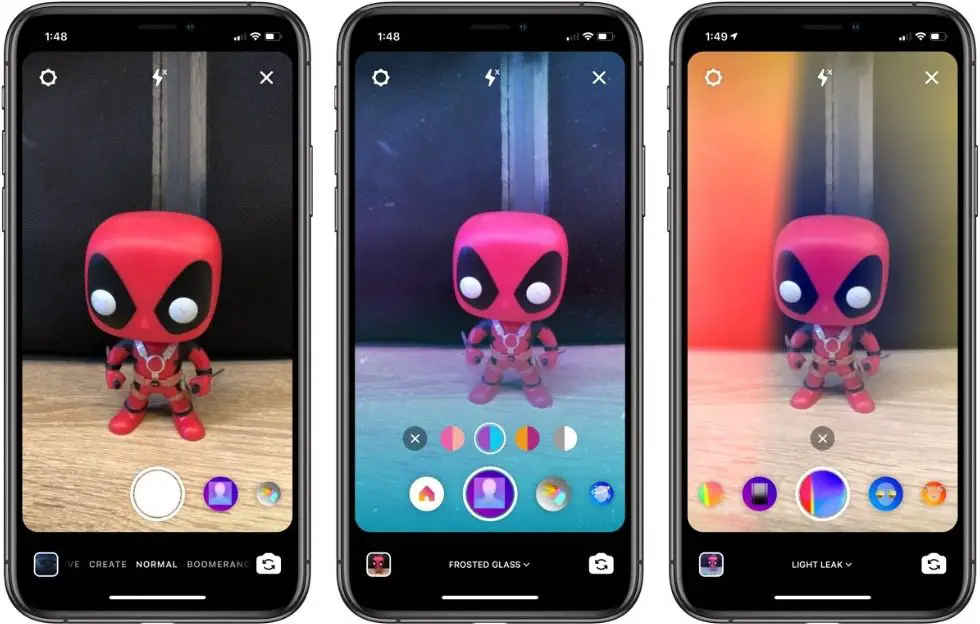
Cependant, les utilisateurs d’Instagram ont actuellement du mal avec cette fonctionnalité. Lorsqu’ils essaient de l’utiliser, soit le bouton ne les amène qu’à la Galerie, soit l’appareil photo disparaît tout simplement. Certains utilisateurs ont également signalé que le bouton était devenu inopérant.
Ce problème spécifique est plus présent sur les appareils iOS. Les rapports proviennent davantage des utilisateurs d’iPhone et d’iPad, mais les utilisateurs d’Android ne sont pas complètement en sécurité non plus. Cela dérange tout le monde et Instagram ne l’a pas encore reconnu.
Pourquoi la caméra Instagram Story ne fonctionne-t-elle pas ?
Si la Story Camera de votre application Instagram ne fonctionne pas, ne vous inquiétez pas. Tu n’es pas seul. D’innombrables personnes dans le monde souffrent de ce problème, en particulier les utilisateurs d’iOS. Instagram n’a pas encore reconnu l’erreur et a continué à garder le silence.
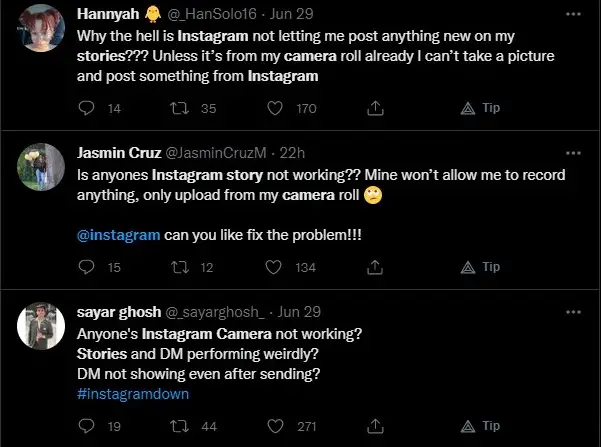
La Story Camera sur Instagram ne fonctionne apparemment pas en raison d’un bogue ou d’un problème dans le dernier correctif de mise à jour. Cela peut également être dû à des problèmes avec les serveurs ou à des problèmes avec votre appareil. La cause exacte est inconnue au moment de la rédaction.
Comment résoudre le problème de la caméra Instagram Story qui ne fonctionne pas ?
Pour l’instant, ni Instagram ni Meta n’ont fourni de mots sur la question. Cependant, les utilisateurs ont suggéré toutes sortes de solutions générales pour résoudre le problème. Vous pouvez également leur donner une chance et espérer qu’ils réparent la caméra Instagram Story pour vous.
La première et principale solution consiste à fermer l’application Instagram, à la supprimer de votre récent, puis à la relancer. Cette solution la plus simple est capable de résoudre le problème pour de nombreux utilisateurs.
Ensuite, vous pouvez essayer de vous déconnecter de l’application Instagram, d’accéder aux paramètres et de vider le cache et les données, puis de vous reconnecter ultérieurement. Il s’agit également d’un correctif connu pour un certain nombre de problèmes dans l’application.
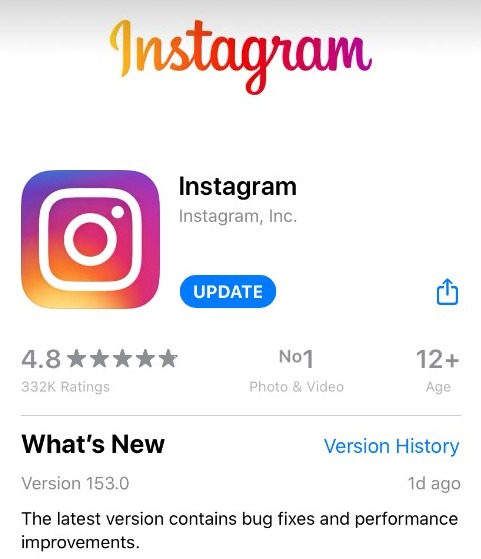
Vous pouvez également accéder à l’App Store ou au Play Store et rechercher une mise à jour. Si une mise à jour est disponible, installez-la immédiatement et nous espérons qu’elle résoudra le problème pour vous. Si vous utilisez un appareil Android, vous pouvez également essayer d’utiliser une ancienne version de l’application Instagram.
Vous pouvez le trouver sur des sites Web tiers. Cependant, assurez-vous de télécharger le fichier APK uniquement à partir d’une source fiable et fiable pour protéger votre compte et votre appareil. Certains autres correctifs généraux incluent le redémarrage de l’appareil et le passage du réseau WiFi aux données mobiles.
Signaler le problème de Story Camera qui ne fonctionne pas sur Instagram
Si aucune des solutions partagées ci-dessus ne peut résoudre le problème de la caméra Instagram Story qui ne fonctionne pas pour vous, la meilleure chose à faire est de signaler le problème via l’application. Lancez simplement l’application Instagram et secouez votre appareil pendant quelques secondes.
Vous verrez une fenêtre contextuelle apparaître à l’écran. Sélectionnez le bouton « Signaler un problème » à partir de là. Expliquez maintenant votre problème avec des captures d’écran appropriées et continuez à suivre les invites à l’écran.
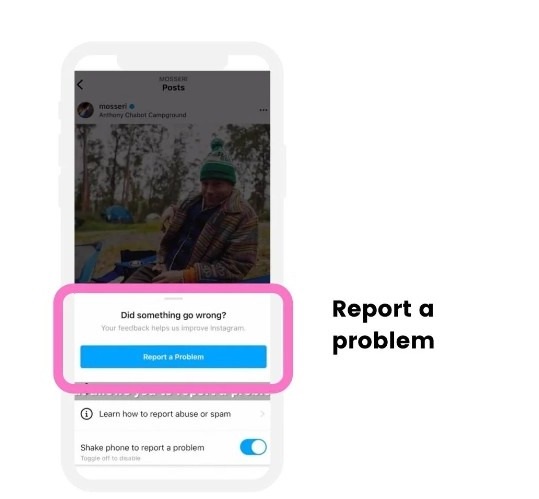
Vous pouvez également signaler le problème sur Twitter, mais n’oubliez pas de taguer Instagram, Meta, Mark Zuckerberg et Adam Mosseri. Plus les rapports seront nombreux, plus vite Instagram trouvera une solution.
Attendez qu’Instagram déploie un correctif officiel
Certains utilisateurs d’Instagram ont également mis à jour leur rapport selon lequel la Story Camera a automatiquement recommencé à fonctionner tandis que d’autres sont toujours aux prises avec le problème. Vous pouvez également attendre que le problème se résolve tout seul.
Pour le moment, vous pouvez cliquer sur les images à l’aide de l’appareil photo de Snapchat ou de l’application d’appareil photo stock de votre appareil. Après cela, vous pouvez publier une histoire sur Instagram en choisissant l’image dans la galerie.
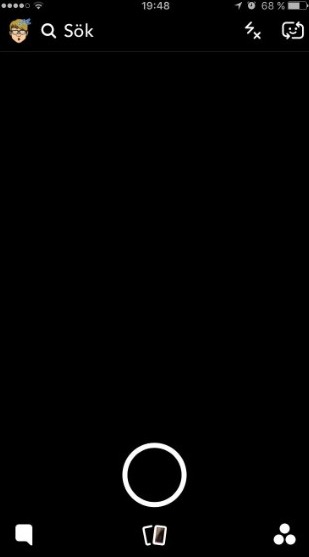
Vous devrez continuer à utiliser ces solutions de contournement jusqu’à ce qu’Instagram déploie un correctif officiel. Assurez-vous de continuer à chercher une mise à jour. Chaque fois qu’il est disponible, installez-le dès que possible. Cela résoudra probablement le problème.
Avez-vous une autre solution à ce problème frustrant? N’hésitez pas à nous en faire part en utilisant la boîte de commentaires.